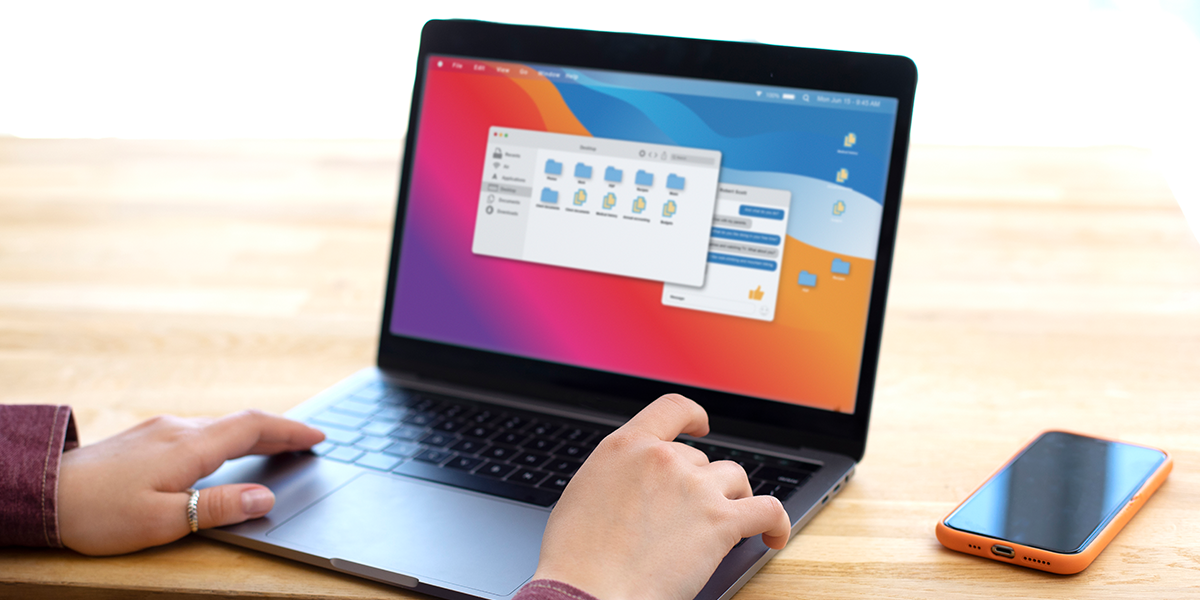Hinweis
Bitte beachten Sie, dass für die Verbindung mit einem Netzlaufwerk per Kabel Instituts-WLAN (nicht eduroam) oder VPN verbunden sein müssen.
Einrichtung über Finder
Öffnen Sie zunächst den Finder. Klicken Sie nun auf „Gehe zu“. Es öffnet sich ein Drop-down Menü. Wählen Sie hier die Option „Mit Server verbinden…“.
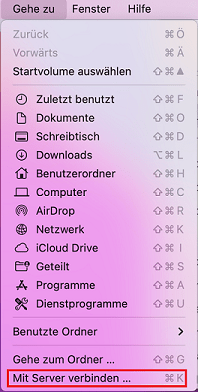
Geben Sie im nächsten Fenster den entsprechenden Pfad, der Ihnen mitgeteilt wurde, in das Feld ein und bestätigen Sie mit „Verbinden„.
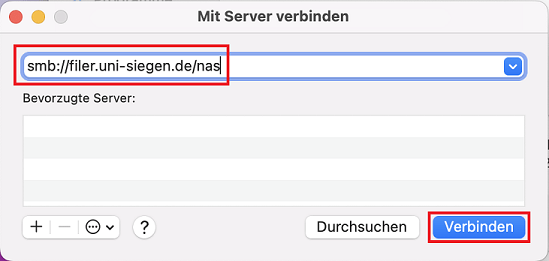
Im nächsten Schritt werden Sie dazu aufgefordert, Ihren Benutzernamen +@uni-siegen.de (z.B.g123456@uni-siegen.de) und Ihr Passwort einzugeben. Bestätigen Sie anschließend mit „Verbinden“.
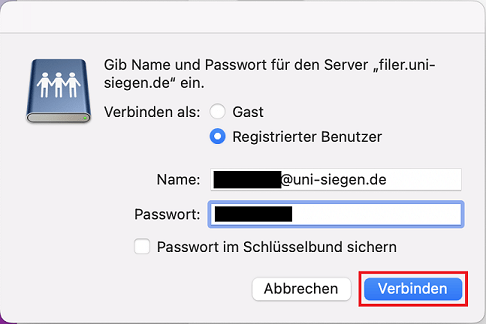
Ihr NAS-Laufwerk ist nun verbunden.
Mit dieser Methode können Sie auch einen bestimmten Unterordner direkt einbinden.
Die maximale Pfadtiefe (\Ordner\Unterordner\Dateiname.Endung) sollte 220 Zeichen nicht überschreiten.
Probleme?
Bei Schwierigkeiten bei der Einrichtung oder Installation wenden Sie sich gerne an den Support-Desk.